Chaque installation d'ArcGIS Server nécessite un fichier d'autorisation. Vous devez appliquer la même édition de licence ArcGIS Server à chaque machine de votre site.
Vous pouvez obtenir un fichier d'autorisation à l'aide de l'Assistant d'autorisation logicielle qui démarre à la fin de l'installation d'ArcGIS Server. Si vous avez déjà obtenu votre fichier d'autorisation, l'assistant d'autorisation du logiciel l'utilise pour configurer votre ordinateur.
Un fichier d'autorisation valide est indispensable pour ArcGIS Server. Pour reconfigurer votre machine avec un fichier d'autorisation mis à jour, parcourez à nouveau l'assistant d'autorisation du logiciel. Pour lancer l'assistant d'autorisation du logiciel ultérieurement, cliquez sur Démarrer > Programmes > ArcGIS > Autorisation du logiciel.
Pour autoriser votre installation d'ArcGIS Server, procédez de la manière suivante :
Sélectionnez votre option d'autorisation
Il existe trois options d'autorisation :
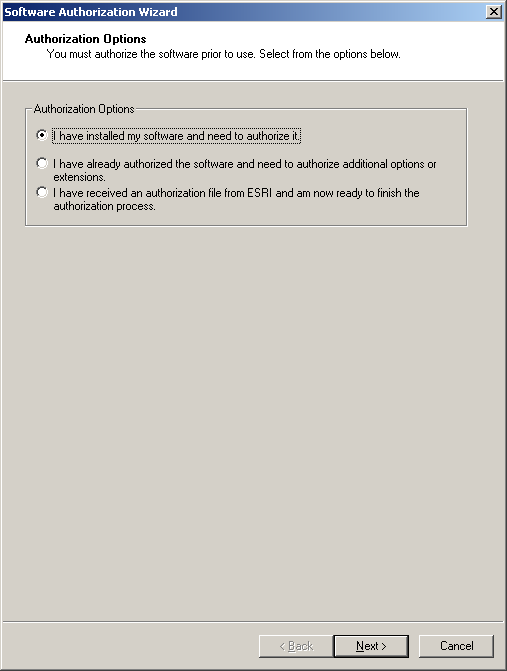
J’ai installé mon logiciel et j’ai besoin de l’autoriser
Sélectionnez cette option si vous ne possédez pas encore de fichier d'autorisation. Deux méthodes permettent de fournir les informations d'autorisation :
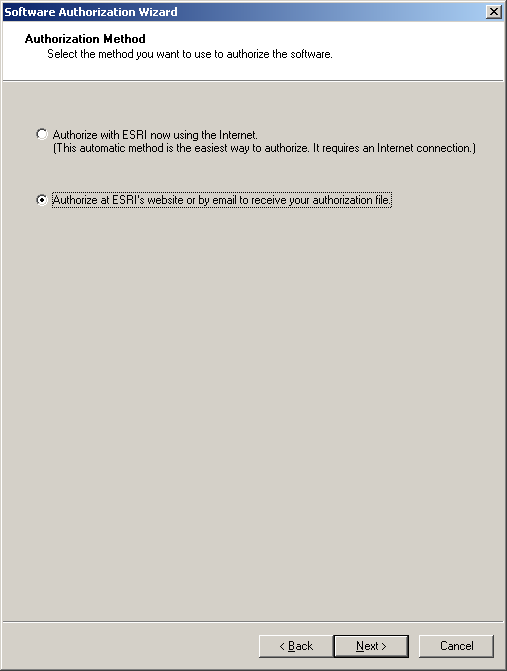
Remarque :
L'option Autorisez auprès d’Esri maintenant par Internet vous permet de recevoir immédiatement votre fichier d'autorisation. Elle nécessite une connexion Internet.
Sélectionnez la méthode d'autorisation que vous souhaitez utiliser. Il s'agit de la méthode que vous utiliserez pour fournir les informations d'autorisation.
J'ai déjà autorisé le logiciel et je dois autoriser des options ou des extensions supplémentaires.
Sélectionnez cette option si vous avez déjà autorisé ArcGIS Server en vue de son utilisation, mais que vous souhaitez autoriser des extensions ou des options supplémentaires (le cas échéant). Deux méthodes permettent de fournir les informations d'autorisation :
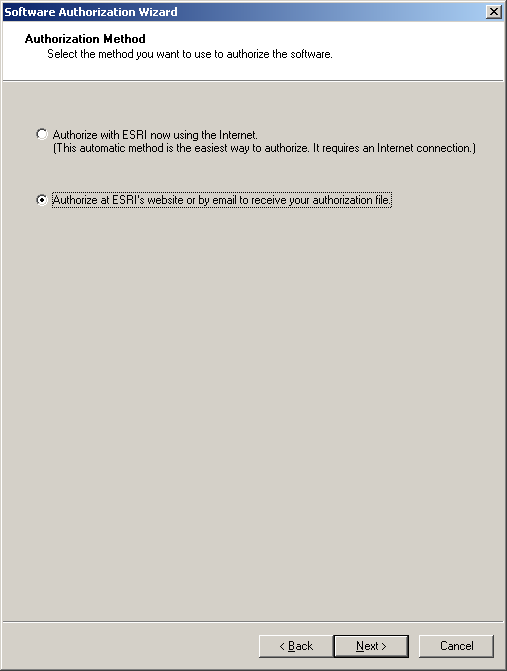
Remarque :
L'option Autorisez auprès d’Esri maintenant par Internet vous permet de recevoir immédiatement votre fichier d'autorisation. Elle nécessite une connexion Internet.
Sélectionnez la méthode d'autorisation que vous souhaitez utiliser. Il s'agit de la méthode que vous utiliserez pour fournir les informations d'autorisation.
J'ai reçu un fichier d'autorisation d'Esri et je veux terminer la procédure d'enregistrement
Sélectionnez cette option si vous avez déjà reçu votre fichier d'autorisation du service client Esri. Si vous sélectionnez cette option, vous pouvez soit accéder à l'emplacement du fichier (si vous avez reçu le fichier par courrier électronique), soit entrer manuellement les informations d'autorisation.
Si vous choisissez d'accéder à un fichier d'autorisation sur le disque, vous devez sélectionner ou entrer l'emplacement du fichier d'autorisation que vous avez reçu du service client.
Si vous choisissez d'entrer manuellement les informations d'autorisation, vous devez fournir les informations suivantes (ces informations peuvent être obtenues dans le fichier d'autorisation que vous avez reçu par courrier, e-mail, téléphone ou fax) :
- Nom du composant
- Numéro de version
- Date d'expiration
- Numéro d'enregistrement
- Code d'autorisation
Autoriser ArcGIS Server en mode silencieux
Exécutez la commande ci-après pour autoriser ArcGIS Server en mode silencieux, en modifiant la ligne de commande le cas échéant pour refléter l'emplacement du fichier d'autorisation :
<Lecteur disque système>\Programmes\Common files\ArcGIS\bin\SoftwareAuthorization.exe /S /Ver 10.5 /LIF <chemin vers fichier d'autorisation .prvc>authorizationfile.prvc
Remarque :
Le fichier d'autorisation .prvc doit contenir toutes les informations utilisateur complétées avant l'exécution de la commande destinée à autoriser ArcGIS Server en mode silencieux. Ouvrez le fichier d'autorisation dans un éditeur de texte et renseignez la section Informations utilisateur.
Vous avez un commentaire à formuler concernant cette rubrique ?